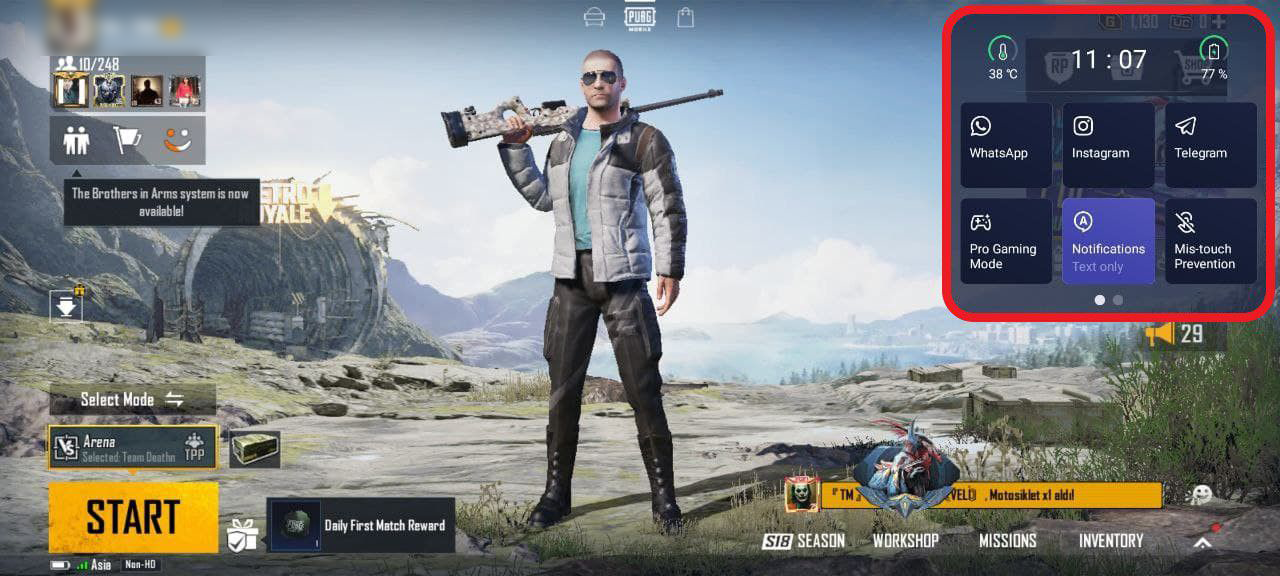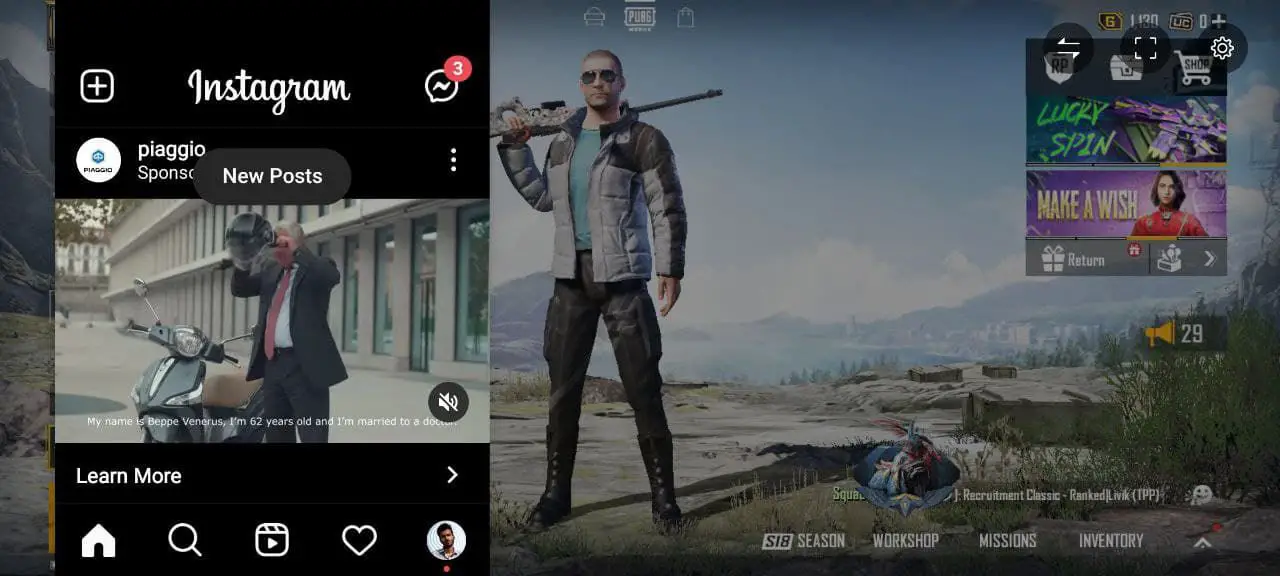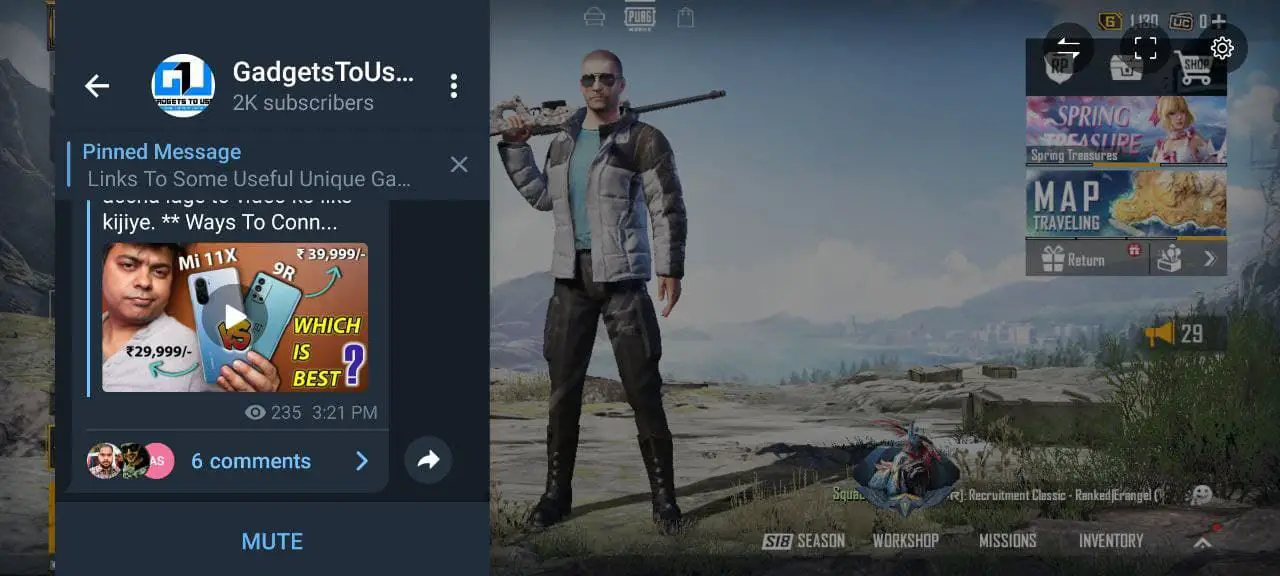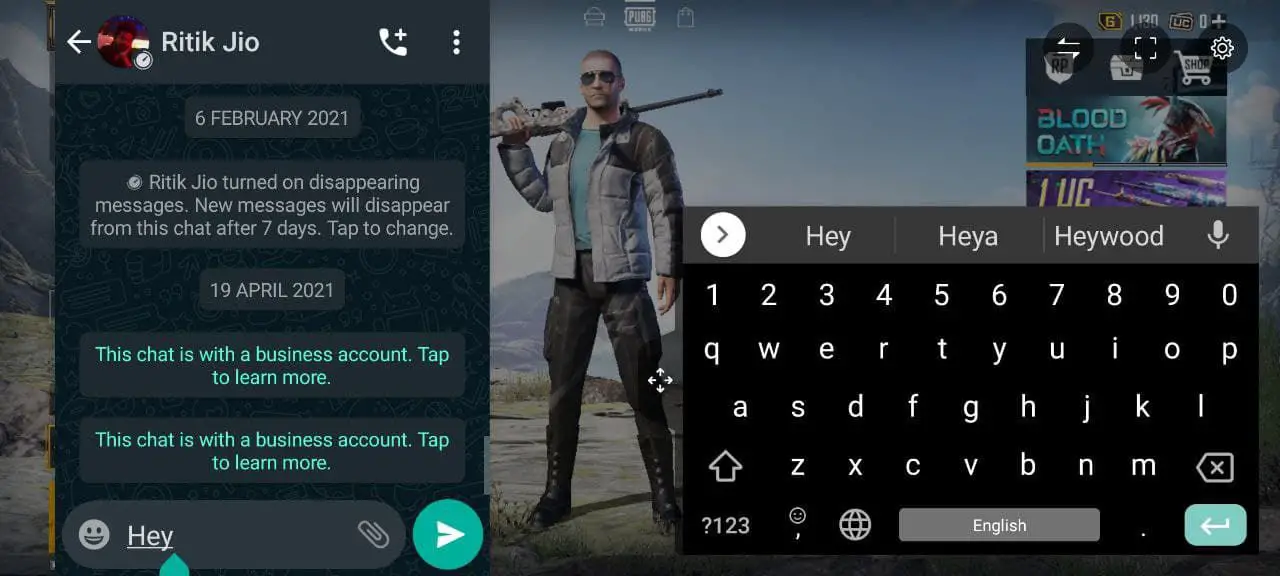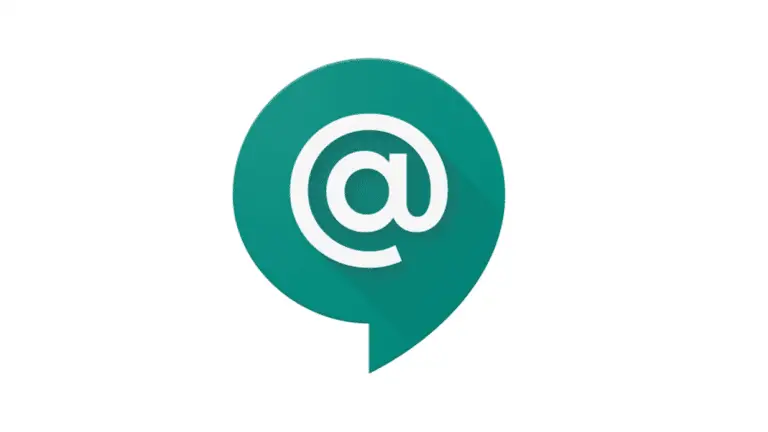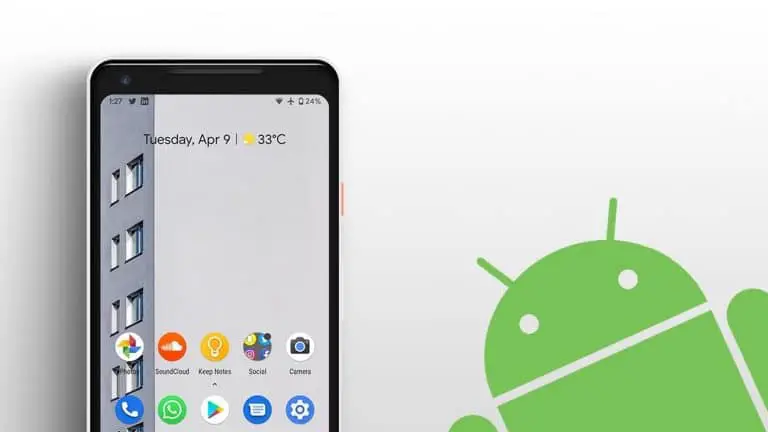2 modi per utilizzare la finestra mobile sui telefoni OnePlus
Vuoi utilizzare le app nella finestra mobile del tuo telefono OnePlus? Bene, se sei una persona a cui piace il multitasking o desideri utilizzare le app in una finestra più piccola, puoi farlo facilmente sul tuo dispositivo OnePlus con OxygenOS. In questo articolo, ti offriamo due modi diversi per usa la finestra mobile sugli smartphone OnePlus.
Correlati | OnePlus 9R GCam: come scaricare e installare la fotocamera di Google
Usa la finestra mobile sui telefoni OnePlus
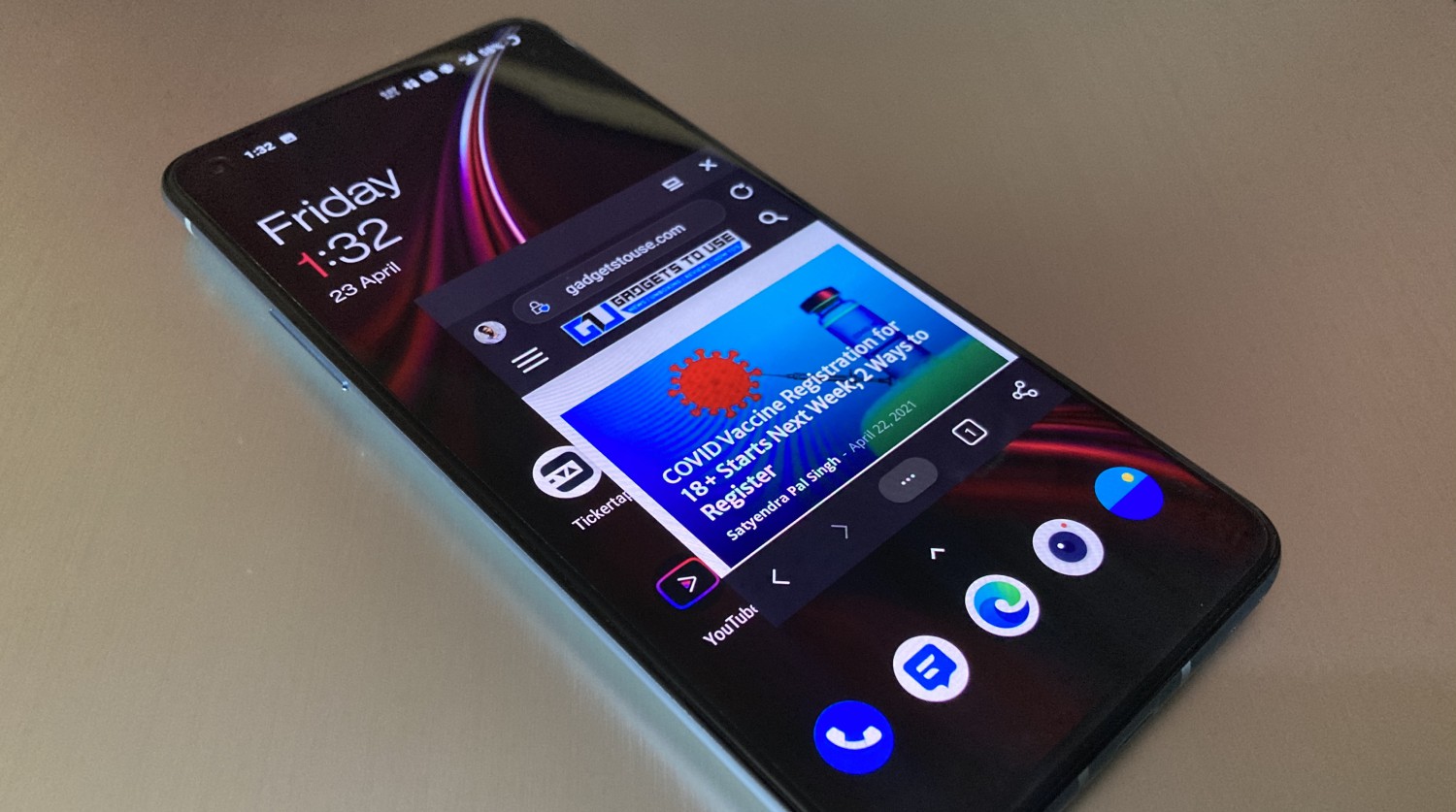
Metodo 1 - Utilizzo di Windows Freeform
Puoi abilitare le finestre mobili sul tuo telefono OnePlus tramite l'opzione Windows in formato libero nascosta nelle Opzioni sviluppatore. Ciò richiede un processo in tre fasi, mostrato di seguito.
Abilita le opzioni sviluppatore
- aperto Parametri sul tuo telefono OnePlus.
- Scorri verso il basso e premi Informazioni sul telefono.
- Premere il tasto Numero di build Sette volte.
- Quando richiesto, inserisci il PIN della schermata di blocco per attivare le Opzioni sviluppatore.
Attiva Windows a mano libera in Opzioni sviluppatore
- Torna al Parametri pagina iniziale.
- Qui clicca su sistema.
- Nella schermata successiva, tocca Opzioni sviluppatore.
- Ora scorri verso il basso fino a " Attiva finestre in formato libero. "
- Attiva l'interruttore. Chiudi le impostazioni.
Usa le app in una finestra mobile
- Scorri verso l'alto e tieni premuto per recente applicazioni schermo.
- Qui, premi a lungo sull'app che desideri utilizzare in una finestra mobile.
- Una volta visualizzate le opzioni, fare clic su Forma libera.
L'applicazione si aprirà ora in una piccola finestra mobile sullo schermo. Puoi trascinare la finestra mobile o ridimensionare l'applicazione pizzicandone i bordi. Tieni presente che non tutte le applicazioni supportano le finestre in formato libero. Inoltre, alcune applicazioni potrebbero non funzionare correttamente.
Metodo 2 - Utilizzo della modalità di gioco (WhatsApp, Telegram e Instagram)
OxygenOS è dotato di una modalità di gioco dedicata per migliorare l'esperienza complessiva durante il gioco. È interessante notare che ti consente anche di utilizzare app come WhatsApp, Telegram e Instagram in una finestra mobile.
La modalità di gioco si attiva automaticamente quando si apre un gioco aggiunto nell'area di gioco.È possibile aggiungere giochi all'elenco tramite l'applicazione "Giochi" sul telefono. Una volta aggiunte, accedi a queste app in una finestra mobile utilizzando Gaming Toolbox, come segue:
- Apri il gioco a cui vuoi giocare.
- Assicurati che sia stato aggiunto allo spazio di gioco: la modalità di riproduzione si attiverà automaticamente.
- Scorri dall'angolo superiore sinistro o destro bord schermo per attivare/disattivare la casella degli strumenti di gioco.
- Ora vedrai le opzioni per WhatsApp, Instagram, Telegram e altre funzionalità di gioco.
- Tocca una delle app per aprirle in una finestra mobile senza uscire dal gioco.
Utilizzando la funzione di finestra mobile della modalità di gioco, puoi controllare il tuo Instagram o leggere e rispondere ai messaggi su WhatsApp e Telegram senza interrompere il tuo gioco.Sfortunatamente, al momento solo queste tre app sono supportate.
L'opzione Finestra mobile in modalità gioco è disponibile solo sulle serie OnePlus 9, OnePlus 8, OnePlus 7 e OnePlus 6, seguite da North. Non lo troverai su OnePlus 5T o modelli precedenti.
Da notare: Su alcuni modelli, potresti riscontrare strani problemi di proporzioni durante la visualizzazione di storie quando normalmente apri Instagram dopo averlo utilizzato in una finestra mobile. Per risolvere il problema, forza l'uscita dall'app Instagram e riaprila.
Conclusione - Multitasking con app mobili su OnePlus
Si trattava di come utilizzare la funzione della finestra mobile per il multitasking sul tuo smartphone OnePlus. L'abbiamo provato su OxygenOS 11, quindi dovrebbe funzionare bene su tutti i telefoni OnePlus che eseguono il software più recente, inclusa la serie OnePlus 7, OnePlus 8 e i più recenti OnePlus 9, OnePlus 9R e OnePlus 9 Pro. Provalo e fammi sapere la tua esperienza nei commenti qui sotto.